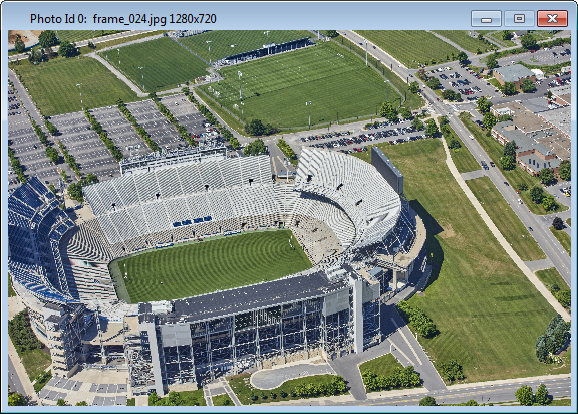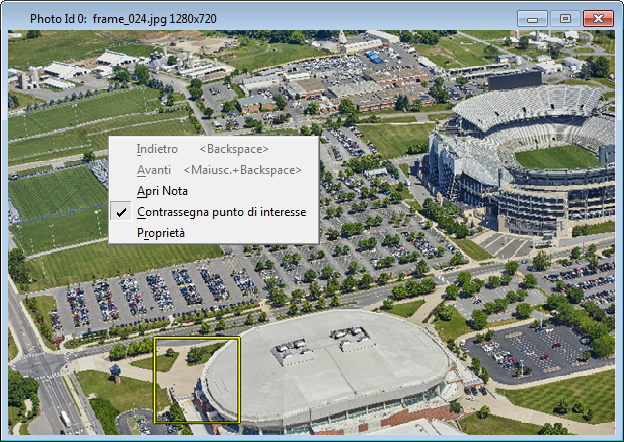[Anteprima tecnologica] Finestra di dialogo Visualizzatore foto
Consente di visualizzare l'immagine scaricata.
La finestra di dialogo Visualizzatore foto, integrata e ridimensionabile, adatta l'immagine alla finestra o esegue un ingrandimento con il dettaglio completo disponibile nella foto.
Usare il pulsante del punto dati per ingrandire o ridurre lo zoom; quando lo zoom mostra il dettaglio completo, usare il pulsante centrale del mouse per traslare l'immagine.
La finestra di dialogo Visualizzatore foto può essere inoltre configurata per contrassegnare le aree dei punti di interesse e per aggiungere note a determinate foto.
È possibile accedere a questa finestra di dialogo dal percorso seguente:
- Finestra di dialogo Esplora(zione) foto - Fare clic con il tasto destro sul nome della foto e selezionare Apri.
- Finestra di dialogo Esplora(zione) foto - Fare doppio clic sul nome della foto.
- Con lo strumento Sfoglia foto selezionato, individuare il punto di origine della vista prospettica e premere <Ctrl+punto dati>.
Le seguenti opzioni compaiono facendo clic con il tasto destro nella finestra di dialogo Visualizzatore foto:
- Precedente - Visualizza la foto precedente. Il tasto di scelta rapida per questa azione è <Backspace>.
- Successivo - Visualizza la foto successiva. Il tasto di scelta rapida per questa azione è <Maiusc+Backspace>.
- Apri nota - Apre la finestra di dialogo Aggiungi una nota all'immagine, in cui è possibile aggiungere una nota di testo da associare alla foto selezionata.
- Contrassegna punto di interesse - Dopo la definizione di un punto di interesse, la relativa regione è indicata da un rettangolo giallo.
- Proprietà - Fornisce informazioni di base sulla foto.